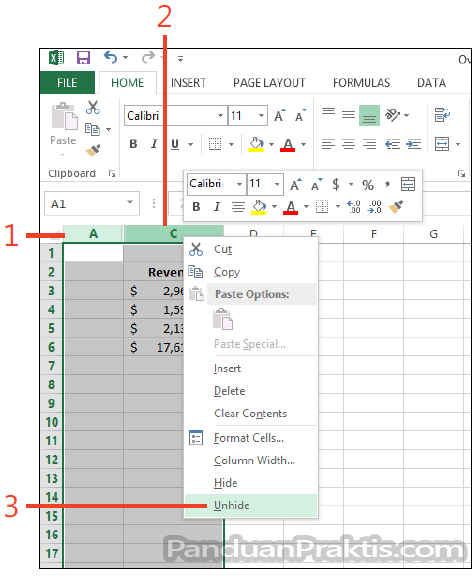Jika Anda adalah seorang pengguna Microsoft Excel yang telah lama berkecimpung di dalamnya, tentu Anda pernah mengalami masalah ketika ingin menampilkan kolom atau baris yang tersembunyi di dalam lembar kerja. Berikut ini beberapa cara untuk mengatasi masalah tersebut.
A. Cara Melihat Kolom atau Baris yang Tersembunyi di Excel
Berikut ini langkah-langkah untuk melihat kolom atau baris yang tersembunyi di dalam lembar kerja Excel:
- Pilih sel-sel di sebelah kiri atau kanan kolom atau di atas atau bawah baris yang tersembunyi.
- Klik pada tombol Format (atau tekan tombol Ctrl + 1).
- Pilih Hide & Unhide di submenu dan klik pada Unhide Columns atau Unhide Rows.
- Pilih kolom atau baris tertentu yang ingin Anda lihat dan klik pada OK.
Dengan cara ini, Anda dapat melihat kembali kolom atau baris yang tersembunyi di dalam lembar kerja Excel Anda.
B. Cara Menghilangkan Kolom atau Baris di Excel
Bagaimana jika Anda ingin menyembunyikan kolom atau baris tertentu di lembar kerja Excel Anda? Berikut ini langkah-langkahnya:
- Pilih sel-sel di sebelah kiri atau kanan kolom atau di atas atau bawah baris yang ingin Anda sembunyikan.
- Klik pada tombol Format (atau tekan tombol Ctrl + 1).
- Pilih Hide & Unhide di submenu dan klik pada Hide Columns atau Hide Rows.
Maka kolom atau baris yang dipilih akan disembunyikan di dalam lembar kerja Excel Anda. Untuk menampilkan kembali, ikuti langkah-langkah yang telah dijelaskan pada bagian A.
C. FAQ Mengenai Kolom dan Baris di Excel
1. Apa yang harus saya lakukan jika kolom atau baris yang tersembunyi tidak muncul ketika saya melakukan langkah-langkah di bagian A?
Bisa jadi, kolom atau baris yang tersembunyi telah dihapus. Untuk mengetahui hal ini, coba periksa dengan melakukan langkah-langkah berikut ini:
- Pilih sel-sel yang berada satu kolom sebelah kiri atau kanan kolom yang ingin Anda periksa.
- Gunakan tombol panah ke kiri atau kanan pada keyboard Anda untuk memeriksa apakah ada cel yang kosong. Kalau ada, maka kolom tersebut sudah dihapus.
Jika kolom tersebut telah dihapus, Anda harus mengambil langkah-langkah tertentu untuk mengembalikannya. Salah satunya adalah dengan menggunakan fitur Undo di Excel.
2. Apa yang harus saya lakukan jika saya ingin menyembunyikan beberapa kolom atau baris di tengah-tengah lembar kerja Excel?
Tentu saja Anda bisa menyembunyikan beberapa kolom atau baris di tengah-tengah lembar kerja Excel Anda. Caranya sama seperti yang dijelaskan pada bagian B. Namun, jika Anda ingin menyembunyikan beberapa kolom atau baris secara bersamaan, ikuti langkah-langkah berikut ini:
- Pilih sel-sel di sebelah kiri atau kanan kolom atau di atas atau bawah baris yang ingin Anda sembunyikan.
- Tekan tombol Ctrl dan tahan sambil memilih sel-sel yang ingin Anda sembunyikan.
- Klik pada tombol Format (atau tekan tombol Ctrl + 1).
- Pilih Hide & Unhide di submenu dan klik pada Hide Columns atau Hide Rows.
Sekarang Anda telah berhasil menyembunyikan beberapa kolom atau baris di tengah-tengah lembar kerja Excel Anda.